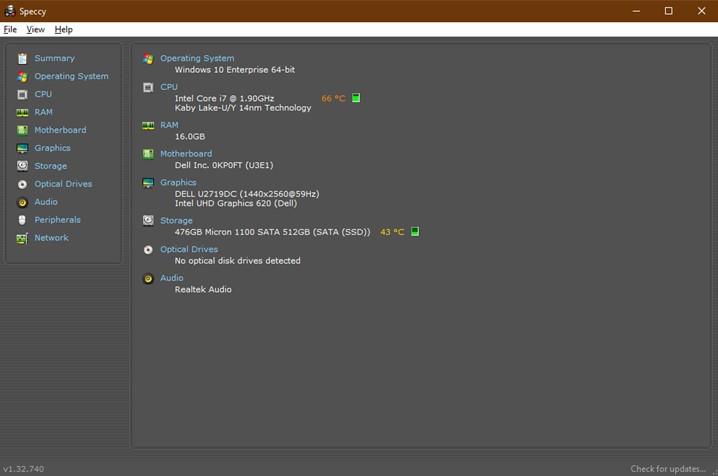En internetbrowser er en af de mest brugte apps på din computer. Når alt kommer til alt, kan du ikke surfe på internettet uden at bruge en browser-app. Der er mange apps, der giver dig mulighed for at surfe på internettet, og den mest populære er Google Chrome efterfulgt af Microsoft Edge, Mozilla Firefox, Brave, Opera, Tor, og listen fortsætter.
Men vidste du, at din browser indsamler data som din historik, surfingdetaljer og andre private oplysninger for at påvirke dine søgninger og anbefalede liste?
Har du undret dig over, hvorfor du hele tiden får søgninger, der matcher din interesse?
Så igen, ser du nogle gange annoncer relateret til dine søgninger?
Hvis du har observeret ovenstående mønster, ville du have indset, at der er noget uhyggeligt i gang her, og de fleste af os ville foretrække en browser, der viser objektive resultater. Du kan få upåvirkede søgeresultater i den private eller inkognito-browsing- tilstand i din nuværende browser, men det betyder ikke, at den holder op med at indsamle data. Derfor kræver vi alle en browser, der favoriserer brugernes surfoplevelse.
CCleaner Browser: Den helt nye browser i byen
Billede: CCleaner
De fleste af jer har indset det problem, vi har stået over for, og Piriform var en af de første organisationer, der indså dette og skabte en helt ny browser kendt som CCleaner Browser, der er en hurtig browser og sikrer at beskytte brugerens information og forhindre annoncer, trackere og junk filer fra hober sig op på din computer. Piriform er den samme moderorganisation, som tidligere har givet os fantastiske produkter som:
CCleaner: En af de mest populære Windows-optimeringssoftware, der ikke kun vedligeholder din pc, men fjerner junk, midlertidige og andre uvigtige filer.
Recuva: Denne fantastiske applikation hjælper med at gendanne slettede filer på din computer og eksterne drev
Defraggler: Defraggler hjælper med at fremskynde din computer og beskytte din harddisk ved at sortere og kategorisere de fragmenter, der er gemt på din disk.
Speccy: Dette er et systeminformationsværktøj, der svarer "Hvad er der inde i min pc?"
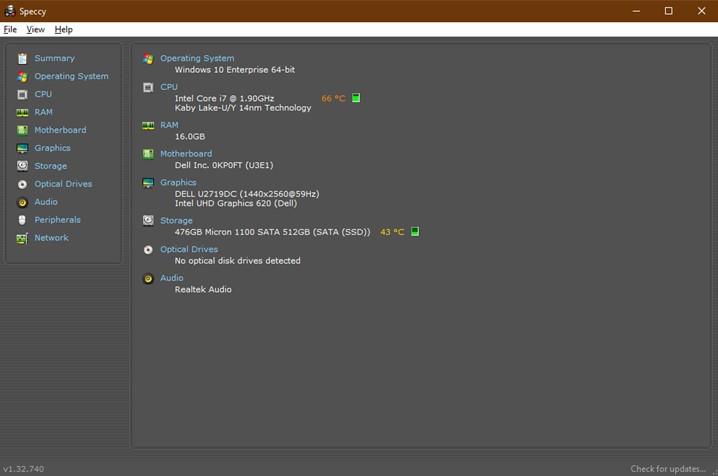
Billede: CCleaner
Hvis du har brugt eller hørt om nogen af ovenstående apps, ville du indse, at CCleaner Browser også ville vise sig at være en fantastisk internetbrowser. Men hvis du stadig er i tvivl, vil det næste afsnit, der beskriver funktionerne, måske overbevise dig:

Læs også: Top 15 bedste gratis browsere til Android TV eller Smart TV
CCleaner Browser: Funktioner
Billede: CCleaner
Der er mange funktioner i CCleaner-browseren, som ikke er tilgængelige i andre browsere.
Adblocker
De fleste browsere er begyndt at tillade brugere at tilføje en udvidelse/tilføjelse for at blokere annoncer i deres browser. Denne browser har en adblock-funktion indbygget og aktiveret som standard. Denne funktion hjælper med at øge hastigheden af indlæsning af websider minus annoncerne og forhindrer adware i at komme ind i dit system.
Anti-Fingerprinting
FingerPrinting står for de data, der indsamles fra din pc og derefter sendes til en hjemmesideserver, som derefter bruges til at spore din browser og pc. CCleaner sikrer, at der ikke optages fingeraftryk.
Anti-phishing
Anti-phishing er en funktion, der blokerer websteder, der udfører phishing-forsøg, når du navigerer til dem. Det blokerer også disse websteder og forhindrer brugere i at downloade skadeligt indhold fra disse websteder.
Anti-sporing
Nogle websteder injicerer trackere i din browser for at fange dine onlineaktiviteter til markedsføring og analytisk forskning. Denne browser indeholder filtre til at blokere fejl og scripts, der er ansvarlige for sporing af aktiviteter.
Forlængelsevagt
Hvis du ønsker at installere Extensions, kan du kun gøre det, hvis denne udvidelse er tilladt af Extension Guard-funktionen, der normalt blokerer enhver upålidelig udvidelse.
Flash Blocker
Flash-indhold er sårbart over for malware og bruger også mange pc'ers ressourcer. CCleaner browser blokerer alt Flash-baseret indhold og giver brugeren mulighed for at aktivere det.
Password Manager
Denne funktion er tilgængelig for køb fra mange udviklere, hvilket giver brugerne mulighed for at vedligeholde en boks med deres adgangskoder med en hovedadgangskode at huske. CCleaner Browser giver dog denne funktion indbygget gratis.
Privacy Cleaner
Du kan slette din browserhistorik, cache og cookies, ikke kun for at bevare dit privatliv, men for at frigøre værdifuld plads på din harddisk.
Video downloader
Denne funktion kan hjælpe brugere med at downloade videoer og lyd fra mange websteder. Men ikke alle websteder giver denne tilladelse, og den downloadede video bevarer stadig ophavsretten fra det originale websted.
Webcam vagt
Du kan bruge denne funktion til at give adgang til de websteder, der ønsker at få adgang til dit webcam. Uden tilladelse vil disse websteder ikke kunne få adgang til dit webcam automatisk.
Bemærk: Alle disse funktioner er aktiveret som standard, men du kan altid ændre dem i indstillingen Sikkerheds- og privatlivscenter i CCleaner-browseren. For mere hjælp til at bruge CCleaner-browseren, klik her for at få adgang til de officielle ofte stillede spørgsmål.
CCleaner Browser: Fordele og ulemper
Fordele:
- Gratis
- Letvægts browser
- Forlæng batterilevetiden med 20 %
- Anti fingeraftryk
- Fuldstændig privatliv og sikkerhed
Ulemper:
- Ingen identificeret endnu
CCleaner Browser: Systemkrav
| Operativ system |
Windows 10, 8, 7 |
| Processor |
Intel Pentium 4 og nyere |
| Skærmopløsning |
800 x 600 |
| vædder |
4 GB |
| Internetforbindelse |
Ja |
| Download link |
Hent |
CCleaner Browser: Det er din beslutning!
Med så mange sikkerhedsfunktioner er denne lette browser designet til at beskytte vores privatliv og er tilgængelig gratis. Alle anti-tracking, anti-phishing funktioner osv. gør, at denne browser overgår alle andre på markedet. Med en masse datalækagehændelser er det på tide, at vi tager vores sikkerhed og privatliv i egne hænder. Og at ændre den nuværende browser til en mere sikker som CCleaner er kun det første skridt.
Følg os på sociale medier - Facebook, Twitter, LinkedIn og YouTube. For eventuelle spørgsmål eller forslag, så lad os det vide i kommentarfeltet nedenfor. Vi vil meget gerne vende tilbage til dig med en løsning. Vi skriver regelmæssigt om tips og tricks sammen med svar på almindelige problemer relateret til teknologi.